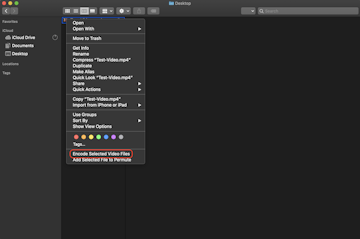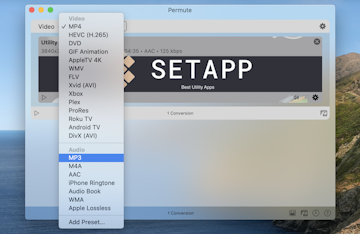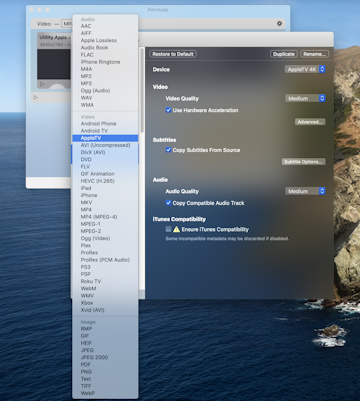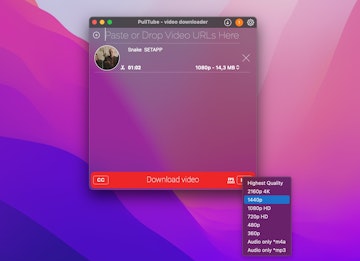У MAC есть конвертер видео
Быстрый совет: три способа преобразования видео на Mac
Краткое содержание:
В этой статье мы рассмотрим три способа преобразования видео на Mac. Преобразование видео является распространенной необходимостью для тех, кто занимается редактированием видео. К счастью, операционные системы Mac предоставляют несколько быстрых и простых методов конвертации видеофайлов. Давайте внимательнее рассмотрим три из этих методов.
Ключевые моменты:
- QuickTime: Медиаплеер по умолчанию на Mac, Quicktime 10, предлагает возможность экспортировать видео в определенные форматы, такие как iTunes или оптимизировать их для Интернета. Это также позволяет экспортировать видео в более общие форматы.
- Искатель: Mac OS X Mountain Lion имеет эту функцию для кодирования выбранных видеофайлов непосредственно из Finder. Щелкнув правой кнопкой мыши по видеофайлу, вы можете преобразовать его без открытия дополнительных приложений.
- Стороннее программное обеспечение: Помимо встроенных вариантов, для Mac доступно многочисленное программное обеспечение для преобразования видео, такое как Handbrake, Movavi Video Converter и Adobe Media Concoder.
- Соображения: При преобразовании видео важно помнить о желаемом формате вывода, настройках качества и размере файла. Различные форматы и настройки могут повлиять на конечное качество видео и размер файла.
- Совместимость: Перед преобразованием видео убедитесь, что целевой формат совместим с предполагаемым устройством или платформой. Это особенно важно при преобразовании для мобильных устройств, игровых приборов или загрузки на определенные веб -сайты.
- Перевернение партии: Некоторые инструменты преобразования видео предлагают возможность одновременно преобразовать несколько видео. Перевернение партии может сэкономить время и усилия, особенно при работе с большим количеством видео.
- Предустановки: Многие конвертеры видео поставляются с предварительными предустановками для популярных устройств или платформ. Использование этих пресетов может упростить процесс преобразования и обеспечить оптимальные настройки вывода.
- Аппаратное ускорение: Некоторые современные Mac поддерживают аппаратное ускорение во время кодирования видео. Включение этой функции может значительно ускорить процесс конверсии.
- Контроль качества: При преобразовании видео важно проверить окончательный результат для любого деградации качества или артефактов. Настроить настройки по мере необходимости для достижения желаемого результата.
- Управление файлами: После конвертации видео рекомендуется организовать и переименовать их надлежащим образом, чтобы избежать путаницы и сделать их легко доступными для будущего использования.
Вопросы:
1. Что такое медиаплеер по умолчанию на Mac?
Quicktime – медиаплеер по умолчанию на Mac. QuickTime 10 предоставляет возможность конвертировать видео в конкретные форматы и оптимизировать их для различных целей, таких как iTunes или использование Интернета.
2. Можете ли вы конвертировать видео напрямую из Finder?
Да, в Mac OS X Mountain Lion и более поздних версиях вы можете щелкнуть правой кнопкой мыши на видеофайл в Finder и выбрать опцию «Кодировать выбранные видеофайлы», чтобы преобразовать их без открытия дополнительных приложений.
3. Существуют ли сторонние параметры программного обеспечения для преобразования видео на Mac?
Да, помимо встроенных вариантов, таких как QuickTime, есть много стороннего программного обеспечения для преобразования видео, доступных для Mac. Примеры включают ручной тормоз, видео конвертер видео и Adobe Media Encoder.
4. Какие факторы следует учитывать при преобразовании видео?
При преобразовании видео важно рассмотреть желаемый формат вывода, настройки качества и размер файла. Различные форматы и настройки могут повлиять на конечное качество видео и размер файла.
5. Почему совместимость важна при преобразовании видео?
Совместимость необходима для обеспечения того, чтобы конвертированные видео могли быть воспроизведены или использованы на предполагаемых устройствах или платформах. Различные устройства или платформы могут иметь конкретные требования к формату.
6. Можно ли преобразовать несколько видеороликов одновременно?
Да, некоторые инструменты преобразования видео предлагают конверсию партии, что позволяет конвертировать несколько видео одновременно. Это может сэкономить время и усилия, особенно при работе с большим количеством видео.
7. Что такое пресеты в видео конвертерах?
Преступники предварительно сконфигурированы настройки для популярных устройств или платформ, доступных в программном обеспечении для преобразования видео. Они упрощают процесс преобразования, предоставляя оптимизированные настройки вывода для конкретных целей.
8. Можно ли ускорить преобразование видео с помощью аппаратного обеспечения?
Да, некоторые современные Mac поддерживают аппаратное ускорение во время кодирования видео. Включение этой функции может значительно ускорить процесс конверсии.
9. Как можно обеспечить качество видео в процессе конверсии?
После преобразования видео необходимо проверить окончательный результат для любого деградации качества или артефактов. Настройка настроек при необходимости может помочь достичь желаемого результата.
10. Что следует сделать после конвертации видео?
После преобразования видео рекомендуется организовать и переименовать их соответствующим образом для облегчения доступности и избежать путаницы в будущем.
11. Доступны ли какие -нибудь дополнительные видео конвертеры для Mac?
Да, помимо Quicktime и упомянутого стороннего программного обеспечения, есть множество других конвертеров видео, доступных для Mac. Некоторые примечательные примеры включают VLC Media Player, Wondershare Uniconverter и Macx Video Converter Pro.
12. Можно ли конвертировать видео в конкретные форматы для платформ социальных сетей?
Да, многие предустановки программного обеспечения для преобразования видео для популярных социальных сетей, таких как YouTube, Facebook и Instagram. Эти пресеты применяют оптимизированные настройки для соответствующих платформ, обеспечивая наилучшее качество видео и совместимость.
13. Как можно повлиять на размер файла повлиять?
Преобразование видео может повлиять на размер файла в зависимости от выбранного формата вывода и настройки качества. Более высокие разрешения, битрейты или другие факторы могут привести к большим размерам файлов, в то время как более низкие настройки или сжатие могут уменьшить размер файла.
14. Есть ли какие -либо ограничения для преобразования видео на Mac?
Определенные видеоформаты или кодеки могут не поддерживать встроенные инструменты Mac. В таких случаях может потребоваться использование стороннего программного обеспечения с более широкой совместимостью формата. Кроме того, сложные требования к редактированию видео могут потребовать специализированного программного обеспечения.
15. Как часто вы находите необходимость конвертировать видеофайлы на Mac?
Лично, как кто -то, кто участвует в редактировании видео и создании контента, я нахожу необходимость конвертировать видеофайлы на частой основе. Будь то по причинам совместимости, оптимизация для различных платформ или уменьшение размеров файлов, преобразование видео является обычной частью моего рабочего процесса.
Быстрый совет: три способа преобразования видео на Mac
Если вы имеете дело с редактированием видео, вам, вероятно, нужно ежедневно конвертировать видеофайлы. К счастью, OS X предлагает много способов сделать это быстро и безболезненно. Давайте посмотрим на три из них.
У MAC есть конвертер видео
Охто
Мы аррегировали подоаджолгн. SpoMOщHщ эtOй straoniцы mы smosememememopredetath, чto -aprosы otpra. То, что нужно?
Эta -steraniцa otobrana -overshy -aTeх -stuчah -obra -aTeх -stu -y -y -ogdaTomAtiчeskymi -stri -stri -rah -strhe -strhe -strhe -stri -stri -stri -stri -stri -stri -rah -rah -stristriouri Котора. Straoniцa -oprepaneTeTeTeTeTOTOTOTO -opobrasthep -apoSle -o, kak -эat. ДО СОМОМОНТА.
Иошнико -а -а -а -в -впологовый схлк -а -апросов. Esli-yspolheoute obhщiй dostup-vanterneTTHETHETHETHETHET,. Охраторс. Подеб.
Проверка, в котором я, eSli -voAchephephephephe -yvodyte -sloжne -apro Эмами, Или,.
Быстрый совет: три способа преобразования видео на Mac

Роберт Энтони в последний раз обновлялся 13 февраля 2013 г
Читать время: 2 мин
Если вы имеете дело с редактированием видео, вам, вероятно, нужно ежедневно конвертировать видеофайлы. К счастью, OS X предлагает много способов сделать это быстро и безболезненно. Давайте посмотрим на три из них.
1. QuickTime
Во -первых, OS X поступает с Quicktime 10. Quicktime – это медиаплеер по умолчанию на OS X, и от него вы можете экспортировать видео в конкретный формат назначения, такой как iTunes, или оптимизировать видео для Интернета. Вы также можете использовать регулярный диалог экспорта для экспорта в более общий формат.



Выбор «Экспорта» позволит вам экспортировать в определенное направление формата



Вы получите диалог, предоставляя вам параметры для выбранного вами места назначения формата


Выбор «экспорта» позволит вам установить более общие параметры формата
2. Искатель
Использование QuickTime – это простой способ преобразования видео, но есть еще быстрее. Если вы щелкните правой кнопкой мыши на видеофайл внутри Finder, вы увидите опцию Кодировать выбранные видеофайлы. Что’S верно, QuickTime’S Video Turningsion встроен прямо в Finder в OS X Mountain Lion.
Щелкните правой кнопкой мыши видеофайл позволит вам конвертировать из Finder
Что’S верно, QuickTime’S Video Turningsion встроен прямо в Finder в OS X Mountain Lion.
Откроется диалог “Encode Media”, позволяя установить формат и настройки качества
Выбор этой опции откроет Кодировать носитель Окно, где вы можете выбрать нужные настройки для нового видеофайла и нажмите «Продолжить конвертировать файл».
3. Магазин приложений
Наконец, если вы хотите увидеть, какие другие приложения доступны для преобразования ваших видеофайлов, вы можете выбрать файл, щелкнуть правой кнопкой мыши и перейти на Открыть с Чтобы увидеть список приложений на вашем Mac, которые могут открыть файл. Ты’LL увидите опцию внизу, называемой Магазин приложений. Это откроет App Store, и вы можете увидеть доступные приложения, которые могут понять формат файла. Отсюда вы можете быстро увидеть любые приложения, которые можно использовать для преобразования файла.
Выбор «App Store» из «Open with» Dropl Down Откроет App Store и покажет вам приложения, доступные для формата файла
Затем вы можете установить любое бесплатное или платное приложение для конвертера видео
Заключение
С QuickTime и Finder’S встроенный в конвертирование, OS X предлагает вам простое и встроенное видео. А в App Store вы можете найти приложение, которое предлагает вам практически любой уровень управления для преобразования при любом уровне цены.
11 Лучший видео конвертер для Mac в 2023 году (Inc. M1/M2 Macs)
28 декабря 2022 г
19.1K

Хочу оцифровать свой DVD или только начать работу или необходимость конвертировать или сжать видео для YouTube, Instagram или Tiktok и т. Д. Правильные приложения для конвертации видео для вашего Mac могут изменить мир.
С хорошим видео конвертером вы можете сделать преобразование основного формата, разрыв DVD, даже загрузку и сжатие видео. Это поможет вам легко просмотреть любые видео на любом устройстве, которое вы выбираете, делятся видео в Интернете и удобно отправлять видео.
Поиск лучшего конвертера видео, который отвечает вашим потребностям, может быть сложным, потому что у вас никогда не было больше вариантов. Вы можете использовать приложения, которые вы уже установили на свой Mac, такие как VLC, QuickTime для преобразования между видео и аудиофайлами, вы также можете получить бесплатные видео конвертеры, такие как Smart Converter, Handbrake, также вы можете заплатить, чтобы получить видео конвертеров, которые просты в использовании и предоставляют группы полезных функций.
Вот почему мы тестируем и проверяем самые хорошо известные приложения для конвертации видео, охватывая все, от производительности до цены до дополнительной функции. Мы’VE также собирайте некоторые из самых задаваемых вопросов по выбору отличного видео конвертера в конце этого поста. Читайте дальше, чтобы узнать больше.
2 лучших конвертеров видео Mac, которые мы рекомендуем
Лучший выбор в целом – CISDEM Video Converter для Mac
CISDEM Video Converter для Mac – это наш текущий выбор для лучшего видео конвертера для Mac в целом. Пока это’Скорость конвертации видео является средней по сравнению с конкуренцией, в любом другом аспекте это лучшее. Он поддерживает большую часть видео и аудио -формата, может разорвать DVD -фильмы и скачать видео с 1000+ веб -сайтов обмена видео. Нам больше всего впечатляет, что он обеспечивает очень хорошее качество выхода, так же, как и оригинальное видео и DVD.
Лучшее значение – Smart Converter
Если вы ищете бесплатный видео конвертер для Mac, Smart Converter – наша главная рекомендация. Как это’Имя, это приложение – легкий вес, оно имеет предустановки для обширного списка устройств, а конвертированный файл поставляется с удивительным качеством, оно хорошо автоматически отправляет конвертированные видео в iTunes. Хотя он имеет самое длительное время преобразования по сравнению с другими приложениями для конвертации видео.(потребовалось около 2 часа, чтобы преобразовать 53:05 -минутное видео)
#1 CISDEM Video Converter – лучший выбор в целом
Совместимость: macOS 10.10 или позже
Удобство для пользователя: 10/10
Поддержка формата видео: 10/10
Функции редактирования видео: 9/10
DVD поддержка разрыва: 10/10
Поддержка сжатия видео: 9/10
Скорость конвертации видео: 8/10
Цена: 49 долларов.99 для жизни
CISDEM Video Converter – это кусок надежного программного обеспечения, которое я очень рекомендую. Он работает на macOS 10.12 или позже, включая 13.0 Вентура.
Он имеет много полезных функций, таких как HD -конвертирование, редактирование, загрузка и RIP DVD -названия на компьютеры в цифровых форматах.
Основные особенности видео конвертера видео:
Богатые функции обработки видео: CISDEM MAC Video Converter – это профессиональный конвертер, наполненный большим количеством функций, чем вы думаете. Это все в одном решении для видео развлечений.
С ним вы можете преобразовать свое видео в любой формат, который вы хотите. Он также может разорвать фильмы DVD, загружать видео с YouTube, Google, Yahoo, Vimeo и присоединиться к нескольким видеофайлам в один.
Более того, вы можете редактировать свои видео, прежде чем преобразовать их, и положить свой собственный водяной знак.
Отличная совместимость формата: Он позволяет конвертировать видео среди 300+ форматов, таких как AVI в MP4, AVI в WMV, YouTube в MP4, SD в HD -форматы, видео -форматы с SD и т. Д. Помимо популярных форматов, он также поддерживает кучу предварительно настроенных профилей устройств для iPhone, iPad, Imovie, планшетов, игровых приставок и т. Д.
Самая высокая скорость конверсии: Приложение использует продвинутый двигатель преобразования медиа -преобразования внутренне для ускорения задач и получения выходных данных в 30 раз быстрее скорости.
Высшее качество конверсии: Известно, что CISDEM обеспечивает без потерь качество видео. Преобразование не пойдет на компромисс по качеству, независимо от преобразования видео 1080p, 4k или 8K. Плюс, с высокоэффективным видеокодеком (h.265/hevc), этот безопасный трансцентер видео будет экспортировать видео с меньшим размером, в то время как с качеством сохраняется.
Преимущества:
- Сохранить исходное качество вывода, независимо от того, конвертируете ли вы аудио или видеофайлы
- Потратьте короткое время, чтобы декодировать большие или чрезмерные файлы
- Поддержите видео с высоким разрешением, в том числе 8K
- Скачать видео с 1000+ сайтов
Недостатки:
- Только бежать на Mac
Вердикт – Это лучший видеообразователь для Mac с его простотой использования и качеством выпуска.
#2 Smart Converter
Совместимость: macOS 10.13 или позже
Удобство для пользователя: 9/10
Поддержка формата видео: 8/10
Функции редактирования видео: 0/10
DVD поддержка разрыва: 0/10
Поддержка сжатия видео: 4/10
Скорость конвертации видео: 6/10
Цена: Бесплатно
Smart Converter является наиболее популярным видео преобразователем на Mac App Store, он полностью бесплатен в использовании, и он поддерживает конвертирование между 100+ форматами на Mac, включая MP4, MKV, AVI, FLV, MOV, WMV и т. Д. Он не показывает форматы видео в 1Interface, вместо этого показывает весь выходной формат в качестве устройства, поэтому вы можете выбрать видео -формат в соответствии с устройством Desdined вывода. Является ли скорость конвертации видео довольно медленная, но ожидается, что вы получите видео хорошего качества, большую часть времени видео будет в 1080p, что очень впечатляет. Одним из его специальных функций является то, что он автоматически отправит видео в iTunes после завершения конверсии. Эта функция хороша для некоторых людей, но она также раздражает для некоторых людей, так как большую часть времени им просто не нужно воспроизводить выходное видео в iTunes.
#3 VLC
VLC, ранее называемый клиентом VideoLan, является не просто медиаплеерным игроком, но и видео -транскодером.
Почему VLC занимает второе место в лучшем видео конвертере 2023? Во -первых, он может работать в самой популярной системе, такой как Windows, OS X, Linux, BSD, Solaris, Android, iOS, Windows Phone, QNX, Haiku, слог. Во -вторых, это бесплатный ресурс. VLC доступен в магазинах приложений. Вы можете скачать бесплатно. В -третьих, VLC может преобразовать большое количество форматов. Конечно, число зависит от операционной системы, которую вы используете.
Преимущества:
- Совместимость приличная, так как она может конвертировать большинство видео
- Преобразовать несколько видеороликов, которые могут удовлетворить нашу просьбу
- Качество вывода не так уж и плохо
Недостатки:
- Невозможно отредактировать отснятый материал перед переоборудованием
- Потерять качество видео при транскодировании некоторых больших видео
- Полученное видео может не содержать оригинального звука
#4 Iskysoft Video Converter для Mac
Iskysoft Video Converter – это коммерческое программное обеспечение и может работать на Mac OS X 10.10 или позже. Это простой в использовании видео преобразователь с возможностью конвертировать видео из большинства форматов, таких как AVI, MPEG 1,2, MP4, 3GP, Flash (FLV), MP3, WAV, AAC, просто чтобы упомянуть несколько.
Кроме того, программное обеспечение гарантирует, что вы редактируете видео перед его преобразованием, а также загружаете видео из Интернета или обновите видео с Yahoo.
Благодаря аппаратному ускорению (Nvidia и Intel HD Graphics) для графических процессоров, Iskysoft Video Converter делает скорость преобразования очень быстрой – до 90x. Но качество неизбежно теряется из -за чрезмерного сжатия.
Преимущества:
- Поддерживать все популярные форматы
- Готовые предварительные настройки для мобильных устройств, включая устройства Apple и Android
- Чистый интуитивно понятный интерфейс
Недостатки:
- Качество конвертированного файла не подходит
- Обслуживание клиентов не существует для компании
- Цена слишком высока
#5 Macx Video Converter Pro для Mac
Macx Video Converter Pro, опубликованный Didiarty, является конвертером видео, используемым для нескольких целей. Как один из лучших универсальных видеосветоров для Mac, он способен конвертировать видео, скачать видео, сделать фото слайд -шоу, экран записи и редактировать видео.
Это приложение может преобразовать 180+ форматов, включая MKV, M2TS, MP4, AVI, WMV, FLV, MOV и т. Д. Он может скачать онлайн -видео и аудио с 300+ сайтов, таких как Google, Yahoo. Ему также нравится конвертер видео CISDEM, который может редактировать и улучшать видео для лучшего визуального визуализации.
Тем не менее, Macx Video Converter Pro не удобен для использования. Интерфейс немного сложный и старомодный.
Преимущества:
- Поддержка 320 видео и 50 аудиокодеков
- Возможность скачать видео, песни или изображения
Недостатки:
- Тем не менее, несколько онлайн -видео могут’t будет загружен
- Функции редактирования не очень хорошие и ограниченные, тратя время на настройку видео
#6 Ручной тормоз
Ручной тормоз – еще один бесплатный видео конвертер. Это появилось после VLC. VLC включает свои функции и добавляет несколько полезны. Но ручной тормоз также имеет свои уникальные особенности.
Сначала он может разорвать DVD -фильмы в другие форматы. Во -вторых, он может преобразовать видео HD. Ручной тормоз был выпущен в 2003 году. Его основная функция – разорвать DVD, который был добавлен с его разработкой. В 2007 году он получил больше поддержки: он может конвертировать видео из одного популярного формата в другой. Теперь он просто поддерживает простое преобразование видео (видео в MP4 или MKV). Если вы конвертируете небольшое видео, оно не потеряно. В то время как преобразование больших файлов, вы можете столкнуться с раздражающими проблемами.
Преимущества:
- Бесплатно в использовании
- Скорость ручного тормоза так же быстрая, как VLC
- Качество приемлемо
Недостатки:
- Может’T обращайтесь во множество форматов
- Система нестабильна. Иногда он выключается, когда вы конвертируете
#7 MPEG StreamClip
MPEG StreamClip – это мощный видеоплеер, редактор и инструмент преобразования для Mac и Windows. Это также отличный организационный инструмент для всех ваших видео и медиа. Вы можете воспроизводить видео, редактировать видео с вырезанием, копирование, вставку и обрезать перед преобразованием их.
Если вы выберете его в качестве игрока, вы можете воспроизвести все видеофайлы через него. Для преобразования потока MPEG он быстрый, гибкий. Он поддерживает несколько входных форматов, таких как MPEG, VOB, PS, M2P, MOD, VRO, DAT, MOV, DV, AVI, MP4, TS, M2T, MMV, REC и т. Д. Хотя это не самый новый конвертер видео, он может конвертировать среди некоторых популярных форматов.
Когда дело доходит до качества выхода, оно будет низким и принесено в жертву в процессе преобразования.
Преимущества:
- БЕСПЛАТНЫЙ видео конвертер
- Подойдите с большим количеством функций, а не только для преобразования видео
- Автомобильный ремонт перерывов кода времени
Недостатки:
- Трудно извлечь аудио из видео
- Форматы, которые он может конвертировать, ограничены
#8 Divx Converter
Divx Converter для Mac, еще одно выдающееся программное обеспечение для преобразователя, оснащено множеством отличных возможностей. Вы можете загружать видео с Desktop, Dropbox и Google Drive. Это поможет вам преобразовать добавленные видео в Divx, MKV и HEVC до 4K, и т. Д. на Mac. Конвертированные видео находятся в очень высоком разрешении, и несколько файлов можно обрабатывать одновременно.
Между тем, этот лучший видео конвертер для Mac также помогает вам редактировать, кодировать, добавлять внешний аудио и добавлять внешние субтитры в видео.
Преимущества:
- Может конвертировать видео в HEVC 4K и HEVC UHD
- Поддержка для объединения всех видео в один файл
Недостатки:
- Установите медленно и вводят в заблуждение, чтобы загрузить пару нежелательных программ
- Поддерживается очень мало выходных форматов
- Дон’t содержать встроенный игрок. Чтобы воспроизводить видео, вам нужно начать Divx Player
#9 Pavtube Video Converter для Mac
Video Converter Pavtube должен выиграть место в лучшем видео-конвертере для Mac Review, поскольку он конвертирует видео высокой четкости от Camcders, цифровые видеомагнитологии и приносит набор инструментов редактирования. Вы можете конвертировать файлы в iPad Pro, PS4, Xbox One, DVD -плеер, WD TV Player, VCD/DVD/SVCD и т. Д. Поддерживаемые форматы или создайте настроенный вариант.
Кроме того, вы способны редактировать видеоролики, разделить и слияние видео, а также делать снимки. И есть встроенный видеоплеер на правой стороне, вы можете просмотреть изменения ваших видео в режиме реального времени.
Преимущества:
- Поддержите широкий спектр выходных видео форматов/устройств.
- Может разделить и слияние видео
Недостатки:
- Отсутствие возможности скачать онлайн -видео
- Интерфейс немного громоздкий
#10 Imtoo Video Converter для Mac
Imtoo разработан для конвертации видео, аудио и анимационных изображений. Он предлагает определенные замечательные функции, включая существенную коллекцию входных и выходных файлов и некоторые инструменты редактирования.
Вы можете преобразовать видео в оптимизированные пресеты и мультимедийные форматы, вероятно, более 150 форматов файлов. Что касается функции редактирования, это позволяет вам слияние, клип, видео, добавлять эффект и водяной знак. Кроме того, общие функции, такие как снимки изображения, предварительный просмотр, редактирование видео и аудио и т. Д. поддерживаются.
Преимущества:
- Перечислите широкий спектр видео и аудио -форматов
- Помочь контролировать битрейт, частоту кадров и многое другое
Недостатки:
- Может’t слияние нескольких файлов
- Конвертируйте только до 800 x 600 видеорезоля
#11 Total Video Converter для Mac
Тем, кто любит объединять, извлекать, преобразовать, записывать, сжечь видео. Это’S Expected лучший видеосвета для Mac, который преобразует видео в 3GP, MP4, PSP, PS3, iPod, iPhone, HDTV, DVD -плеер и т. Д. и Burn Video to DVD, SVCD, VCD, AVCHD, Blu-Ray.
Поэтому, если у вас есть спрос на сжигание видео на DVD и записывать экран вашего компьютера в одном приложении, это должно быть идеальное программное обеспечение для преобразования, вы можете попробовать.
Преимущества:
- Скорость конверсии в два раза быстрее, чем в среднем по категории
- Категория поддерживаемых устройств особенно четкая и подробная
Недостатки:
- Преобразованное видео было заметным пикселяцией и размытым
- Редактор не хватает базовой функциональности и практически не выполняет функцию
Таблица сравнения между 11 приложениями для конвертера видео
| Программное обеспечение | Формат поддержки | Качество вывода | Скорость | Инструмент редактирования | DVD RIP | Видео скачать |
|---|---|---|---|---|---|---|
| CISDEM Video Converter | 200+ | Высокий | Быстрый | Да | Да | Да |
| Умный конвертер | 100+ | Высокий | Медленный | Нет | Нет | Нет |
| ВЛК | 20+ | Выше среднего | Быстрый | Бедный | Да | Нет |
| Iskysoft Video Converter | 150+ | Средний | Быстрый | Да | Нет | Да |
| Macx Video Converter Pro | 180+ | Средний | Медленный | Да | Нет | Да |
| Ручной тормоз | 2 выходной формат | Выше среднего | Быстрый | Бедный | Да | Нет |
| MPEG StreamClip | 20+ | Ниже среднего | Медленный | Бедный | Да | Да |
| Divx Converter | 10+ | Высокий | Средний | Да | Да | Нет |
| PAVTube Video Converter | 80+ | Ниже среднего | Медленный | Да | Да | Нет |
| Imtoo Video Converter | 80+ | Ниже среднего | Средний | Да | Нет | Нет |
| Total Video Converter | 70+ | Ниже среднего | Выше среднего | Бедный | Да | Нет |
Как превратить видео в другие форматы с лучшим видео конвертером для Mac?
Шаг 1. Скачать безопасное видео конвертер.
Возьмите номер № 1 – конвертер видео CISDEM в качестве примера. Загрузите, установите и начните на свой Mac.
Шаг 2. Импорт медиафалекторы в приложение.
Drag Music, фильм и т. Д. видеофайлы вручную на рабочем месте первого интерфейса (для преобразования видео).
Шаг 3. Выберите желаемый формат для каждого видео.
Шаг 4. Для опытных пользователей настройте “Расширенные настройки”.
Нажмите значок рядом с опцией формата, чтобы попасть в окно «Настройки», из которого вы можете изменить значения формата, такие как кодек, битрейт, разрешение и т. Д.
Шаг 5. Начните кодировать видеофайлы, нажав “Конвертировать” значок в правом нижнем углу.
Критерии выбора лучшего конвертера видео
Формат: Приложение должно поддерживать обильные форматы, особенно видео -формат HD. Все большее количество фильмов в форматах HD, однако наши устройства, такие как нижняя версия, iPhone может’Т сыграй их.
Конвертировать большие файлы: Это’способен конвертировать медиа -файлы любого размера, даже больше 200 МБ.
Поддерживайте больше функций, а не только конверсии: Чтобы сделать уникальное видео, транскодер должен иметь возможность редактировать видео. Было бы лучше, если бы он мог скачать загруженное видео или веб -видео.
Скорость: Скорость трансфертера видео важна. С высокой скоростью, вы можете сэкономить время в значительной степени.
Качество вывода: Top Video Converter должен гарантировать высокое качество видео и привести к нулевым потерям, даже обработанию 5K или 8K видеороликов
Производительность: При преобразовании видео программное обеспечение выиграло’T выключите внезапно или покажите другие неудачи.
Учитывая эти критерии, мы протестировали многочисленные программы для видеокодирования и декодирования видео и выбросить 10 лучших, лучший бесплатный видео конвертер для Mac включены.
Заключение
Видео необходимо преобразовать, когда они не работают на целевых устройствах или на определенных социальных платформах, таких как YouTube и Facebook. Если вы хотите преобразовать свои видео в совместимые форматы для платформы MAC, в этой статье обсуждались 10 лучших приложений (как оплачиваемые, так и бесплатные упомянутые), и все играют важные роли. Выберите лучший видео конвертер для Mac, чтобы решить проблемы совместимости, уменьшить размер видео, изменить значения видео и т. Д.
Хосе Хенлайн

Хосе специализируется на обзорах, руководствах по рекомендациям, лучшим спискам и т. Д. На PDF, восстановление данных и мультимедиа. В свободное время он любит путешествовать или бросить вызов экстремальным видам спорта.

Комментарии (2) Оставьте ответ
Джеймс Y. Навас
Найти подходящий видео -транскодер слишком сложно. Ваше введение дало мне несколько идей. Я попробую CISDEM и VLC.
1 год назад ответ
Джейм
Это замечательный обзор, оказал мне большую помощь
7 лет назад ответ
Как преобразовать медиа -файлы на Mac
Аудиофайлы бывают головокружительным массивом типов файлов. Может быть трудно отслеживать, и действительно расстраивает, когда вы пытаетесь воспроизводить звук, но ваш любимый игрок не будет играть в определенный файл из -за типа трека, который он.
Это может показаться безнадежным, но у нас есть твоя спина! Обычно вы можете преобразовать аудио и видеофайлы, не теряя качества. Здесь мы проведем вас через то, как преобразовать видео в MP3, MP4 в MP3 и многие другие преобразования звука и видео, которые вы найдете полезными.
Как преобразовать видео в аудио
Например, преобразование видео в аудио – MP4 в mp3 – значит не так много конвертирование Видеофайл как извлечение аудио -трека из него. Это пригодится, когда вы хотите превратить свою коллекцию музыкальных клипов в плейлист, чтобы надеть iPod, или извлечь звук из видео, которое вы сняли на концерте, или, возможно, используйте свою любимую песню в качестве рингтона для вашего iPhone.
MacOS поставляется со встроенной функциональностью кодирования медиа-кодировки, которая позволяет конвертировать видео в Audio прямо в Finder. Есть аналогичная функция в QuickTime, тоже. Недостатком является то, что он довольно ограничен тем, что вы не можете выбрать, каким будет полученный аудиофайл, потому что по умолчанию он генерирует трек M4A по умолчанию.
Ваш Mac поставляется с действительно простым способом преобразования видеофайлов в аудио.
Как работает видео по умолчанию MacOS в аудио -преобразователь
- Откройте искатель на вашем Mac
- Перейдите в видеофайл, который вы хотите преобразовать
- Щелкните правой кнопкой мыши в файле
- Выберите «Кодировать выбранные видеофайлы» из раскрывающегося меню
- Под заголовком «Настройки» выберите «Только аудио» в раскрывающемся меню
- Выберите «Продолжить»
Будет создан отдельный файл MP4 и загружен в то же место, что и ваш видеофайл. Обратите внимание, что это никоим образом не удаляет или не изменяет ваш видеофайл. Этот метод можно использовать для преобразования любого типа видеофайла в аудио -файл, но вы не можете выбрать тип аудиофайла. Это всегда будет mp4.
Лучший способ достичь этого – с прометеном.
С помощью Permute вы можете преобразовать видео в аудио практически в любом формате, который вам нравится. Mov to Mp3, Mov to Mp4, Mkv to mp3 – You name It!
Чтобы использовать прометт для преобразования фильма в аудиофайл, выполните следующие действия:
- Откройте перемещение на вашем Mac
- Перетащите видео, которое вы хотели бы конвертировать в окно Permute
- Рядом с «видео» выберите раскрывающееся меню
- Выберите тип звука, который вы хотите преобразовать в
- Выберите значок «Воспроизвести» на видео или подполонке, которое находится в видео
Это все, что вам нужно сделать. Permute преобразует ваше видео в аудио в Snap!
✕ Удалить баннер приложения
Пермит очень быстрый, поэтому вы должны иметь звук в той же папке, что и видеофайл в кратчайшие сроки. Идите дальше и нажмите некоторые из ваших фильмов, чтобы посмотреть, насколько хорошо это работает (вы можете попробовать конвертер бесплатно в течение недели, когда вы присоединяетесь к SetApp, подписке на приложения Mac.)
Как преобразовать видео и музыку в другой формат медиа?
“MKV to MP4”, “FLAC TO MP3”, “M4A TO MP3” – Скорее всего, вы набрали один из них в поисках Google в какой -то момент, потому что форматы медиа -файлов могут быть болью. Некоторые из них слишком занимают пространство, как FLACS, которые могут быть в 10 раз больше, чем эквивалентные mp3. Другие не поддерживаются встроенным видеоплеером вашего Mac, например MKV. Независимо от конкретного случая, вам понадобится аудио или видео конвертер, чтобы преобразовать файл в более дружелюбный, более широко используемый формат, который обычно представляет собой MP4 для видео и mp3 для музыки.
Как мы упоминали ранее, есть невероятное количество форматов для видео. MP4, MOV, 3GP, 3G2, ASF, MKV, VOB, MPEG, WMV, FLV, AVI – Список. К счастью, промет может обрабатывать все эти типы файлов и преобразовать их в аудио, используя шаги выше. Если вы не видите тип аудиофайла, на который вы хотите экспортировать, вот как добавить больше параметров в Permute:
- Следуйте первым трем шагам выше
- В раскрывающемся меню выберите «Добавить предустановку»
- В новом окне выберите значок «плюс» в нижней части слева
- Выберите формат преобразования медиа
Теперь вы можете перейти к этапам четвертого и пяти шагов в вышеуказанных шагах, и прометтут будет с легкостью преобразовать звук!
Чтобы преобразовать аудио в mp3 или любой другой формат, просто следуйте той же пятиступенчатой программе. Единственная разница, которую вы увидите, – это то, где Permute говорит «видео» для видеофайлов, он отобразит «аудио» для аудиофайла, который вы преобразуете, и ограничивает тип типов конверсии в аудиофайлах.
Как изменить формат медиа при загрузке?
При загрузке видео из Интернета вы можете выбрать тип файла или качество, которое вы хотите скачать. Лучшее приложение для этого – Pulltube.
Pulltube принимает URL -адреса с YouTube, Vimeo, Dailymotion и многих других популярных сайтов. Чтобы загрузить видео на YouTube для перевода в аудиофайл, выполните следующие действия:
- Открыть нагрузку на Mac
- Перетащите или вставьте ссылку в свое видео (в качестве альтернативы, установите расширение Pulltube в браузере, чтобы быстрее сохранять ссылки)
- В нижней части окна выберите HQ, чтобы настроить качество: вы можете преобразовать MP4 в mp3
- Продолжайте персонализировать, обрезая ваше видео или добавляя субтитры
- Нажмите на скачать видео.
Можно ли преобразовать аудио в видео?
Нет никакой ясной причины, по которой вы хотите преобразовать аудиофайл в видео, особенно потому, что вы просто будете смотреть на пустой экран.
Аудиофайлы могут быть наложены на видео, хотя. Если у вас есть аудиофайл, который вы хотите использовать в качестве саундтрека или повествовательного пути, просто добавьте его в свой любимый видео редактор в качестве аудиофайла, чтобы он воспроизводил видео над видео.
Как использовать онлайн -конвертеры медиа
Большинство онлайн -сервисов обслуживают самого популярного пользователя, желающего преобразовать видео в аудио: те, кто хочет сохранить видео на YouTube для использования в качестве аудиоте.
Самые популярные онлайн -сервисы конверсии – YTMP3, Y2Mate – все это сосредоточено именно на этом. Эти услуги просты в использовании, но не хватает, когда дело доходит до контроля и качества. Вы должны нажать на несколько кнопок, чтобы инициировать загрузку после копирования ссылки, и окончательное качество звука можно нанести или пропустить. Чтобы узнать больше об этих инструментах, прочитайте наш полный обзор: Best YouTube To Mp3 Converters 2020.
Все онлайн -услуги повышают одинаковые проблемы. Мы не были слишком довольны качеством аудио, которое они вернули из видеофайла. У некоторых даже есть ограничения на то, сколько файлов вы можете преобразовать, или требуют, чтобы вы заплатили или зарегистрировались за их обслуживание. Не разрешен для истинной настройки на тип аудиофайла, который мы получили.
Заключение
Есть много причин для преобразования видеофайла в аудио. Вы можете выслушать его как подкаст, особенно удобный, если вы планируете быть без надежного интернет -соединения в течение определенного периода времени – или просто хотите сократить количество данных, которые вы используете.
Преобразование файлов локально на вашем Mac по -прежнему остается лучшим путем вперед. Permute и Pulltube Используйте оборудование вашего Mac, так что вы можете быть уверены, что конечный продукт будет отличным. Больше не нужно полагаться на облачные серверы и надеясь на лучшее!
И оба приложения бесплатны как часть семидневного испытания SetApp, лучшего в мире приложений для производительности для вашего Mac для вашего Mac. В дополнение к Pulltube и Permute, вы получите доступ почти к 200 отличным приложениям для Mac. Когда испытание закончится, SetApp стоит всего 9 долларов.99 в месяц. Попробуй сегодня!












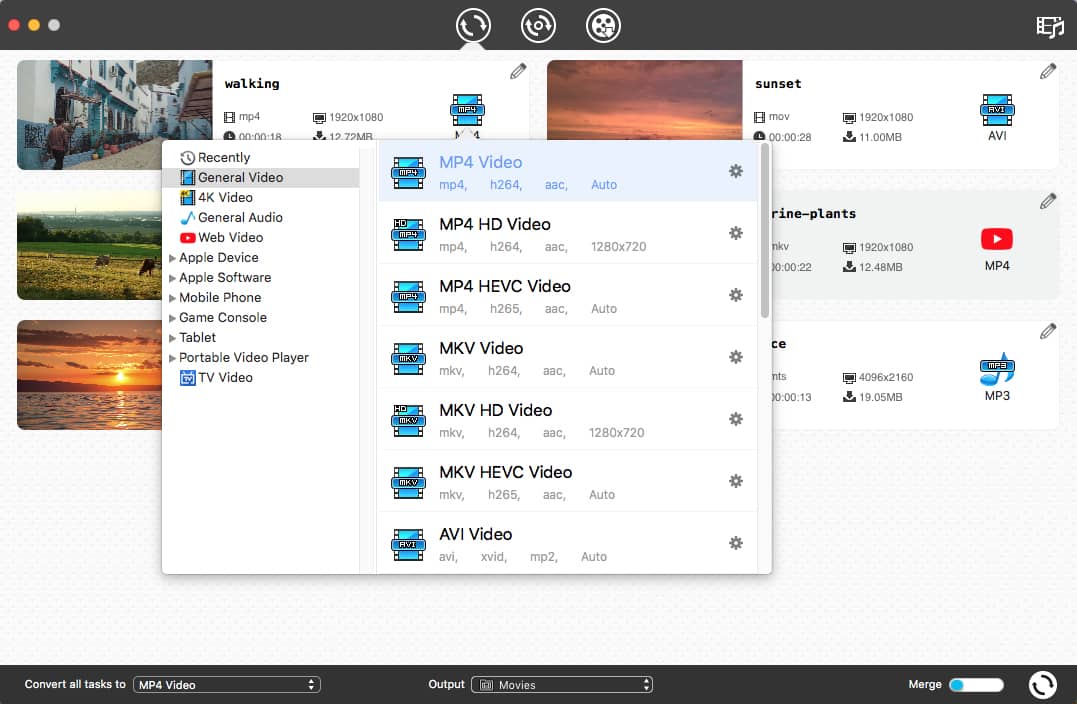
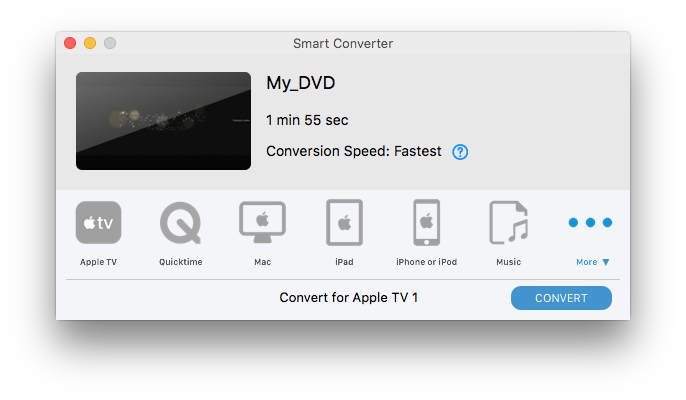
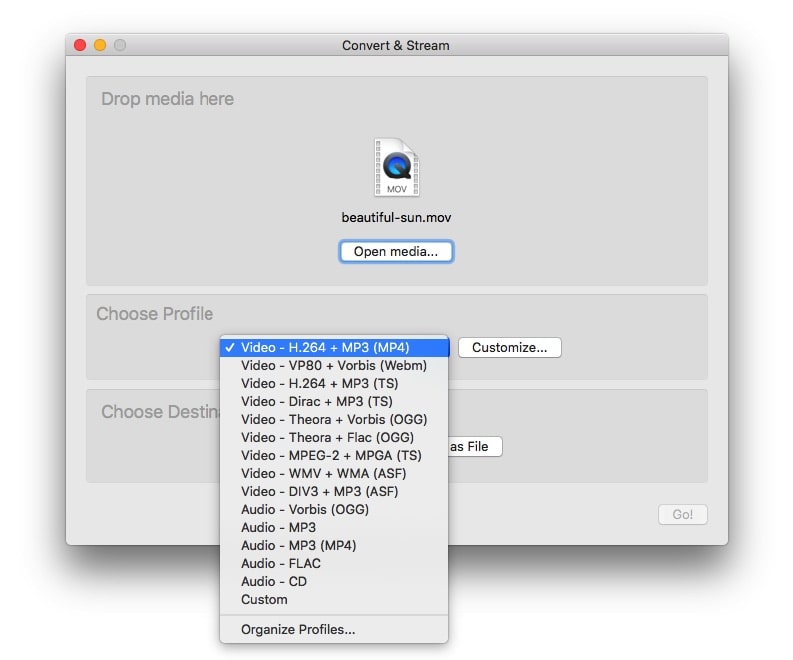
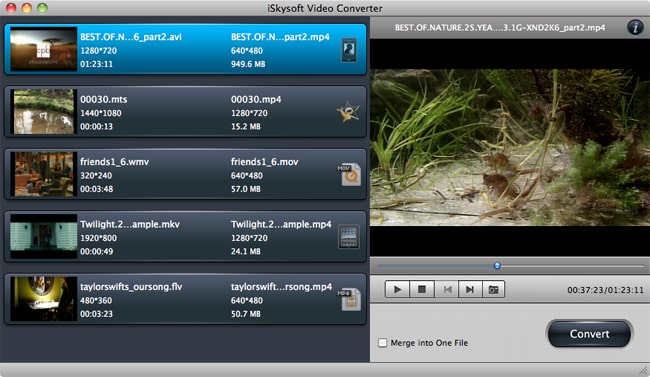
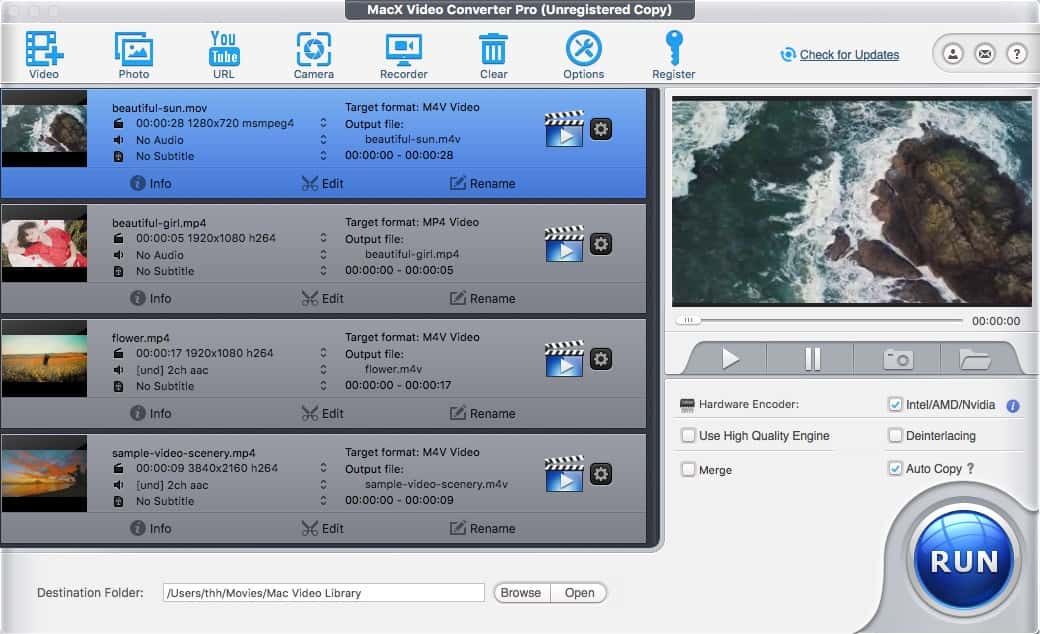
.jpg)
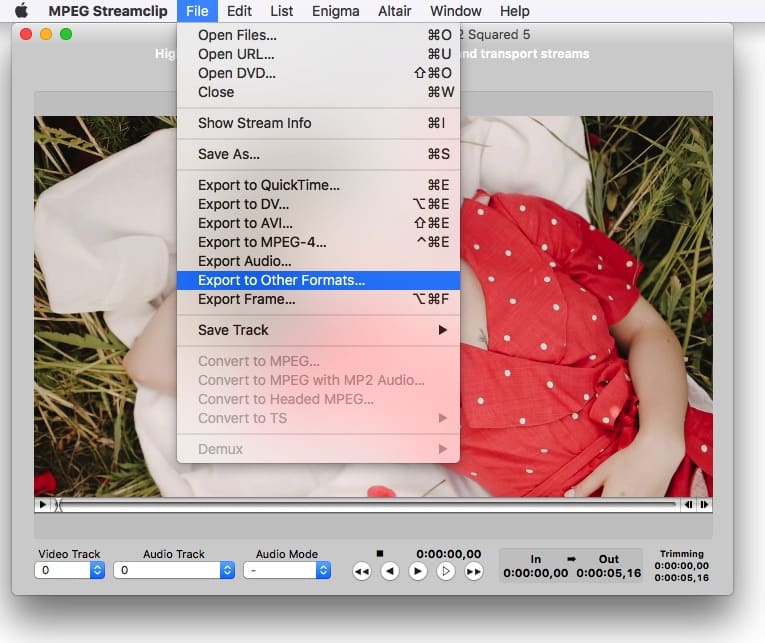
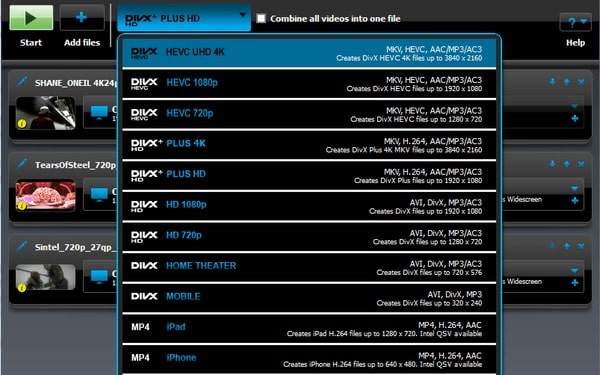
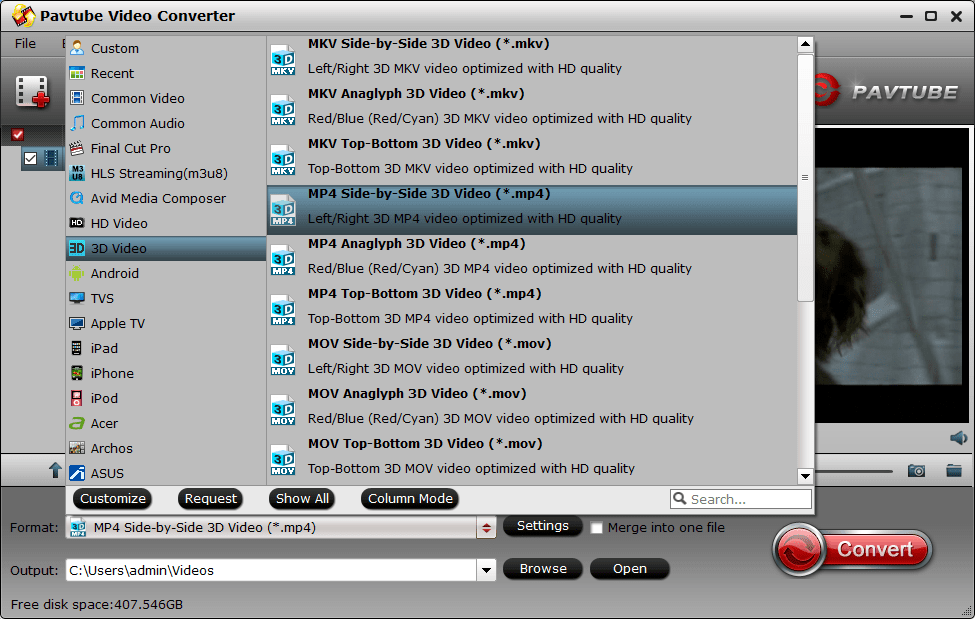
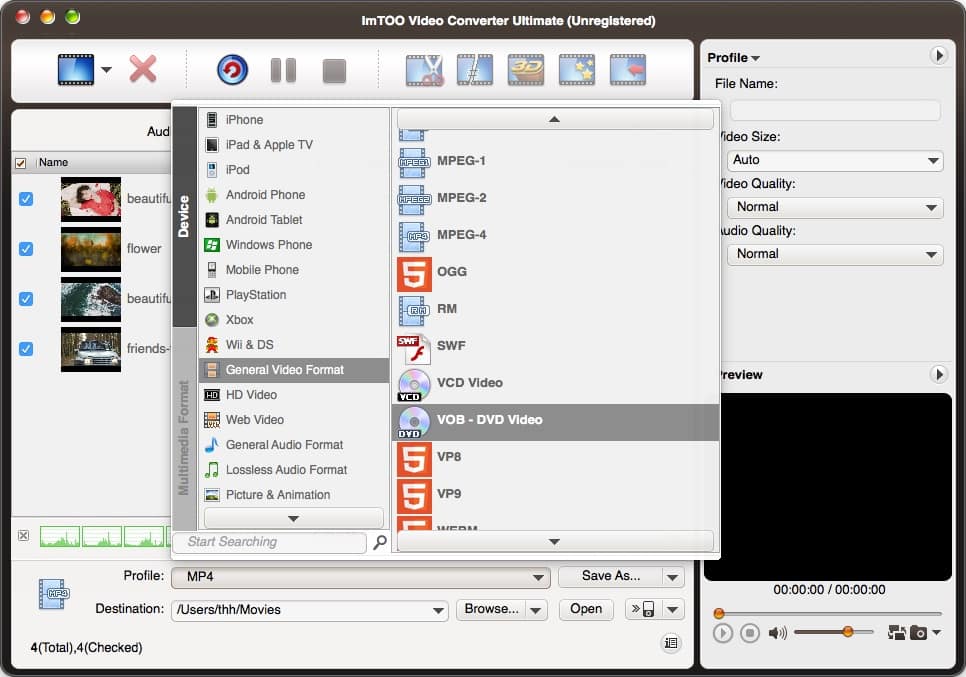
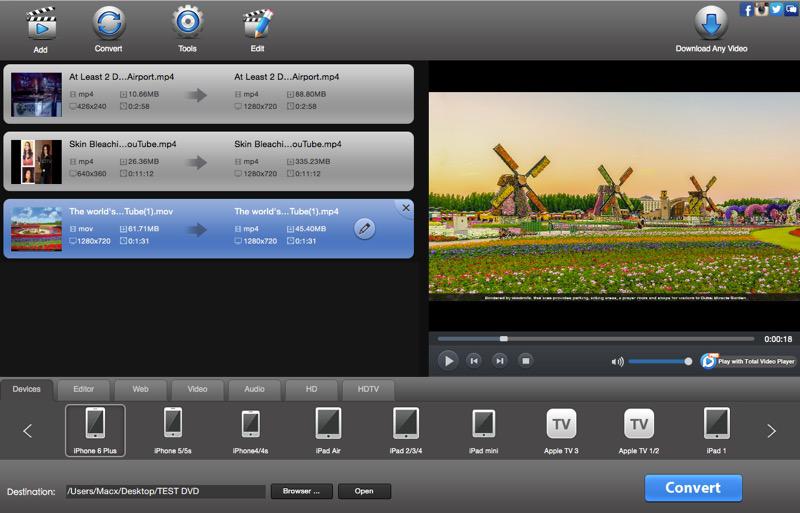
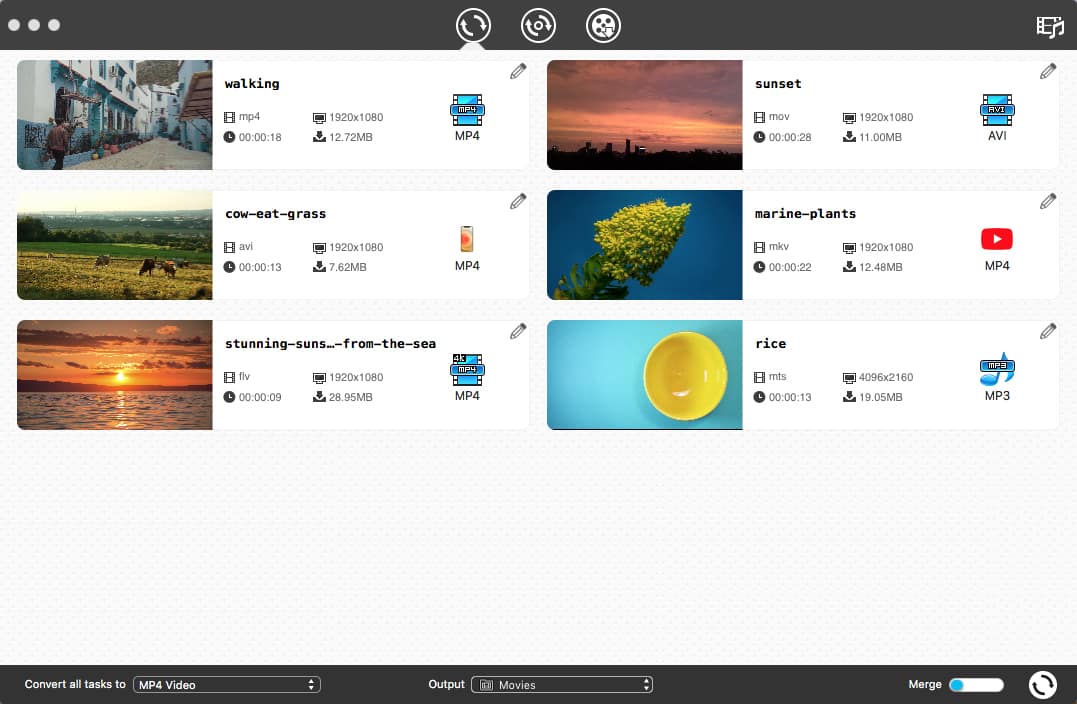
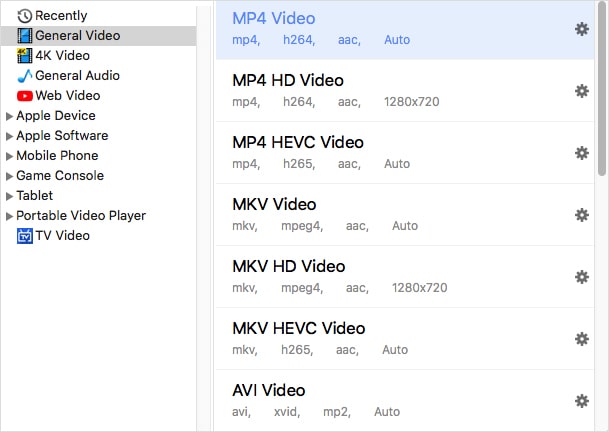
.png)